
Nếu đánh vần hoàn hảo không phải là lĩnh vực chuyên môn của bạn, các email tìm kiếm chuyên nghiệp của bạn có thể là một cái gì đó của một bãi mìn. Không ai muốn liên lạc của họ bị lỗi chính tả, vì vậy hãy để Microsoft Outlook Trợ giúp bằng cách tự động kiểm tra lại email trước khi chúng được gửi.
Cách tốt nhất để đối phó với các lỗi chính tả trong một email không phải là để làm cho chúng ở nơi đầu tiên, và về phía cuối đó, Outlook có thể giúp ích. Microsoft Outlook Client có cài đặt buộc chính tả sẽ diễn ra sau khi bạn nhấp vào nút "Gửi". Nếu không tìm thấy lỗi, email được gửi như bình thường. Nếu tìm thấy lỗi chính tả, Outlook cung cấp cho bạn tùy chọn để sửa nó trước khi email được gửi.
Để bật cài đặt này, hãy mở ứng dụng Outlook Desktop và nhấp vào Tệp & GT; Tùy chọn.
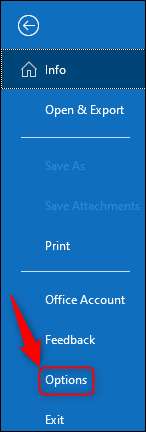
Trong thư & gt; Soạn phần tin nhắn, chuyển đổi trên hộp kiểm "Luôn kiểm tra chính tả trước khi gửi".
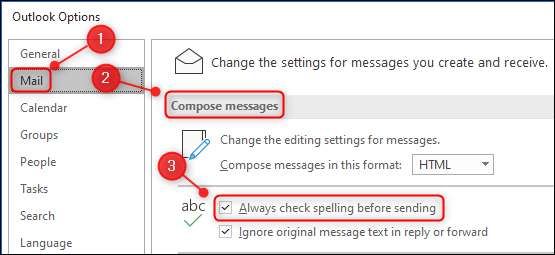
Nhấp vào "OK" ở góc dưới bên phải để lưu và đóng bảng "Tùy chọn".
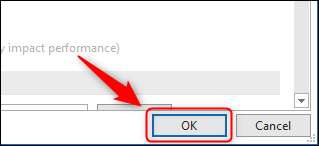
Và đó là tất cả những gì có nó. Bây giờ, khi chúng ta nhấp vào "Gửi" trên một email với lỗi chính tả, Microsoft Outlook sẽ chọn nó và cho chúng ta cơ hội thay đổi nó.
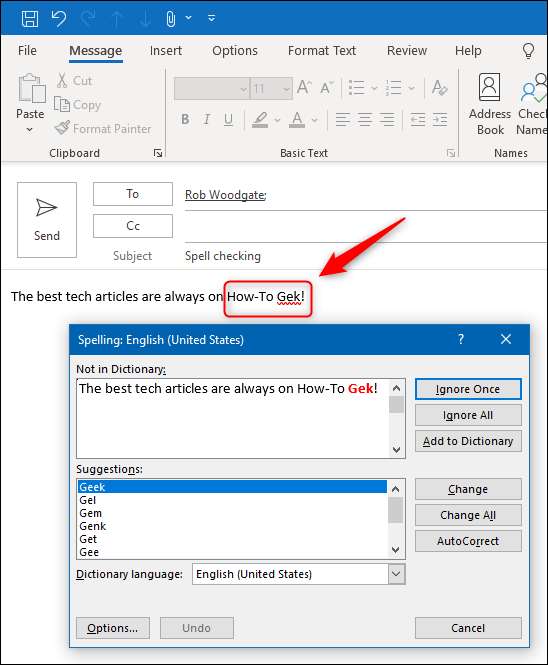
Nếu bạn phát hiện ra một cái gì đó trong email mà trình kiểm tra chính tả đã không được chọn và bạn muốn thay đổi nó, hãy nhấp vào "Hủy".
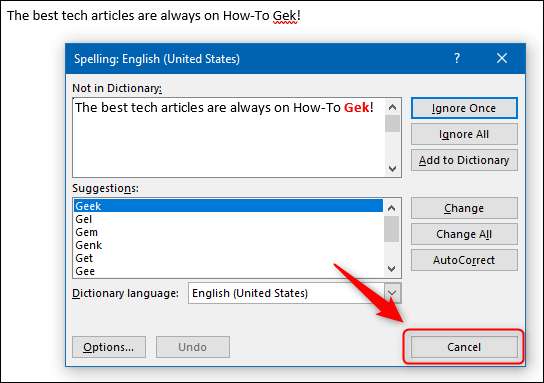
Điều này sẽ mở một hộp thoại cho phép bạn hủy gửi email. Nhấp vào "Không" để dừng email được gửi.
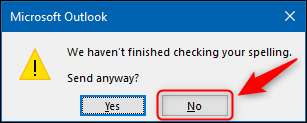
Cảnh báo: Trình kiểm tra chính tả sẽ không chọn sai từ, chỉ cần các từ không được đánh vần chính xác. Vì vậy, nếu bạn có nghĩa là nhập vào "Geek" nhưng đã gõ "Hy Lạp" thay vào đó, trình kiểm tra chính tả sẽ không chọn nó vì "tiếng Hy Lạp" là một từ được đánh vần chính xác.Điều này có nghĩa là trình kiểm tra chính tả chỉ có thể ngăn ngừa lỗi chính tả, không phải viết lỗi. Nếu bạn muốn chắc chắn rằng các email của bạn được viết chính xác, cách tốt nhất để làm điều đó là đọc lại chúng trước khi nhấp vào "Gửi".







